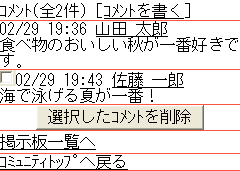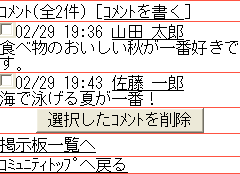コミュニティアンケート
アンケートの詳細
アンケートの回答、詳細、コメントの追加・削除機能についての説明です。
アンケート回答画面
アンケートの回答画面についての説明です。
※アンケートの回答は1ユーザー1回までです。
コミュニティトップページのタイトルのリンクをクリックしてください。
コミュニティアンケートのタイトルのリンクをクリックすると、アンケートの回答画面が表示されます。
・コミュニティトップについての説明はこちら
・掲示板一覧画面についての説明はこちら
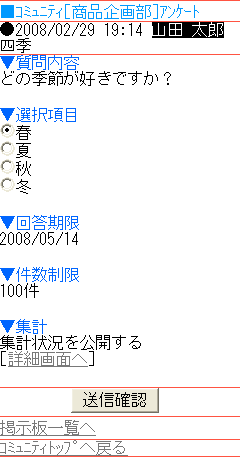
アンケートの内容と選択項目
アンケートの内容と選択項目からアンケートへ回答する手順についての説明です。
1.回答する項目にチェックを入れて、[送信確認]ボタンをクリックしてください。

2.[送信確認]ボタンをクリックすると、回答送信内容確認画面が表示されます。
[はい]ボタンをクリックすると、内容が登録されてアンケート詳細画面が表示されます。
[いいえ]ボタンをクリックすると、アンケート回答画面に戻ります。
・アンケート詳細画面についての説明はこちら
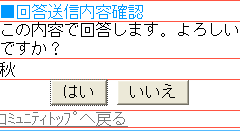
■アンケート未回答の場合は、アンケート回答画面の[詳細画面へ]リンクをクリックしてください。
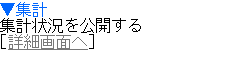
■アンケート回答済みの場合は、アンケートのタイトルのリンクをクリックすると、詳細画面が表示されます。
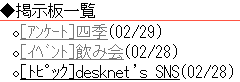
■アンケートのタイトルのリンクをクリックすると、詳細画面が表示されます。
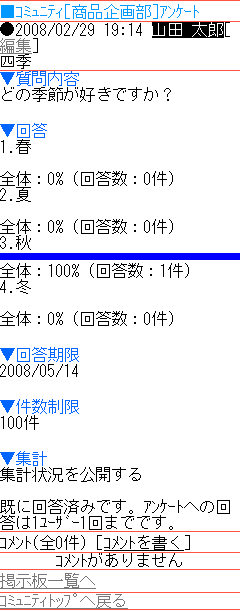
アンケートの詳細と集計、コメント一覧
アンケートの詳細と回答の集計とコメント一覧表示についての説明です。
質問内容、アンケートの作成者の名前のリンク、回答の集計状況、回答期限、件数制限、集計状況の公開レベル、アンケートへのコメントが表示されます。

コメントの追加
アンケートへコメントを追加する手順についての説明です。
1.アンケート詳細画面の[コメントを書く]リンクをクリックすると、コメント作成画面が表示されます。
・アンケート詳細画面についての説明はこちら
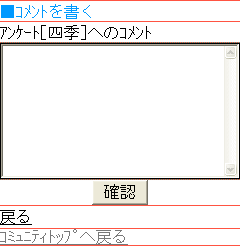
| コメント | コメントを入力してください。 ※必須項目のため、コメントが入力されていない場合は登録できません。 ※10000文字まで入力可能です。 |
|---|
2.書き込み内容確認画面が表示されます。
[はい]ボタンをクリックすると、コメントが登録されてアンケート詳細画面が表示されます。
[いいえ]ボタンをクリックすると、アンケート詳細画面に戻ります。

コメントの削除
アンケートに書き込んだコメントを削除する手順についての説明です。
※アンケートの削除はコミュニティの管理人、アンケートの作成者、コメント登録者のみ可能です。
2.[選択したコメントを削除]ボタンをクリックすると、書き込みの削除確認画面が表示されます。
[はい]ボタンをクリックすると、コメントが削除されてアンケート詳細画面が表示されます。
[いいえ]ボタンをクリックすると、アンケート詳細画面に戻ります。

コメントの削除(管理人)
管理人が、アンケートに書き込まれたコメントを削除する手順についての説明です。
※管理人の場合、全てのコメントに対して削除をすることが可能です。
2.[選択したコメントを削除]ボタンをクリックすると、コメントの削除確認画面が表示されます。
[はい]ボタンをクリックすると、コメントの書き込みが削除されてアンケート詳細画面が表示されます。
[いいえ]ボタンをクリックすると、アンケート詳細画面に戻ります。